विंडोज़ 10 उपयोगकर्ताओं के पास अब समाचार और रुचियाँ टास्कबार विजेट है। समाचार और रुचि विजेट को शुरुआत में उस फीचर अपडेट के साथ अपेक्षित किया गया था जिसे माइक्रोसॉफ्ट 2021 के पतन के लिए योजना बना रहा है। हालांकि, विजेट अब धीरे-धीरे विंडोज 10 संस्करण 1909 और उच्चतर रिलीज के लिए जारी किया जा रहा है, जिसमें संस्करण 2004, 20H2 और 21H1 शामिल हैं।
समाचार और रुचियां उपयोगकर्ता को एक सिंहावलोकन तक त्वरित पहुंच प्रदान करती हैं। समाचार और रुचियां अवलोकन हमें वर्तमान समाचार, वर्तमान मौसम अवलोकन, नवीनतम शेयर बाजार की जानकारी, संबंधित समाचार और आपके स्थान के आधार पर यातायात अवलोकन प्रदान करता है।
आप समाचार और रुचियों के अवलोकन को अपनी इच्छानुसार पूरी तरह से अनुकूलित कर सकते हैं। हालाँकि, नवीनतम समाचार को संपादित करना संभव नहीं है। आप कुछ समाचार संदेशों को "पसंद" कर सकते हैं ताकि आप इस प्रकार के अधिक समाचार संदेश देख सकें। फिर समाचार और रुचि विजेट में समाचार को आपकी इच्छा के अनुसार अनुकूलित किया जाएगा। आप अन्य सभी भागों को अपनी इच्छानुसार समायोजित कर सकते हैं। इस तरह से ये कार्य करता है।
समाचार और रुचियों को अनुकूलित करें
जैसा कि उल्लेख किया गया है, समाचार और रुचियों में कई अनुभाग हैं जिन्हें आप समायोजित कर सकते हैं। उदाहरण के लिए, आप मौसम का स्थान समायोजित कर सकते हैं, तापमान इकाई समायोजित कर सकते हैं, मौसम अवलोकन समायोजित कर सकते हैं, अपनी व्यक्तिगत समाचार जानकारी और वर्तमान ट्रैफ़िक प्रदर्शित करने वाला स्थान समायोजित कर सकते हैं।
स्थान समायोजित करें
समाचार और रुचि विजेट में मौसम का स्थान समायोजित करने के लिए, समाचार और रुचि विजेट पर क्लिक करें। वर्तमान मौसम की जानकारी में तीन बिंदुओं (अधिक विकल्प) पर क्लिक करें, फिर स्थान संपादित करें पर क्लिक करें।
अब एक नई ब्राउज़र विंडो खुलेगी जहां आप प्रवेश कर सकते हैं स्थान निर्धारित कर सकते हैं.
तापमान इकाई समायोजित करें
नीदरलैंड में, समाचार और रुचि विजेट में डिफ़ॉल्ट तापमान इकाई सेल्सियस इकाई में प्रदर्शित होती है। हालाँकि, आप इसे आसानी से फ़ारेनहाइट में बदल सकते हैं। समाचार और रुचि विजेट खोलें और तापमान इकाई को आसानी से बदलने के लिए मौसम पर सी या एफ पर क्लिक करें।
टास्कबार में समाचार और रुचि मौसम विजेट को अनुकूलित करें
विंडोज़ 10 में समाचार और रुचियाँ डिफ़ॉल्ट रूप से टास्कबार में प्रदर्शित होती हैं। फिर आपको टास्कबार में वर्तमान मौसम दिखाई देगा। आप इस वर्तमान मौसम को समायोजित कर सकते हैं. आप समाचार और रुचियाँ टास्कबार सेटिंग्स को केवल एक आइकन, एक आइकन और टेक्स्ट दोनों में बदल सकते हैं या आप बदल सकते हैं समाचार और रुचि विजेट हटाएँ.
आप टास्कबार पर राइट-क्लिक करके इन समाचार और रुचि सेटिंग्स को समायोजित कर सकते हैं। टास्कबार मेनू में, समाचार और रुचियां पर क्लिक करें और फिर अपनी इच्छित टास्कबार सेटिंग पर क्लिक करें।
यदि आप समाचार और रुचि अवलोकन में वर्तमान मौसम नहीं देखना चाहते हैं, तो मौसम विजेट में तीन बिंदुओं पर क्लिक करें और मौसम मानचित्र छुपाएं पर क्लिक करें।
अपनी पसंद के अनुसार समाचार और रुचियों को अनुकूलित करें
आप समाचार और रुचि विजेट में प्रदर्शित रुचियों को अनुकूलित कर सकते हैं। इसलिए आप विषय के आधार पर कुछ रुचियों को सक्षम या अक्षम कर सकते हैं। इसके बाद आप केवल वही प्रासंगिक समाचार देखेंगे जो आपने विषय के अनुसार निर्धारित किया है।
समाचार और रुचियाँ विजेट खोलें. सबसे ऊपर, रुचियाँ प्रबंधित करें पर क्लिक करें।
अब एक नई ब्राउज़र विंडो खुलेगी जहां आप वह रुचि सेट कर सकते हैं जो आप समाचार और रुचि विजेट में देखना चाहते हैं। एक बार जब आप समाचार सेट कर लें, तो रुचियां प्रबंधित करें बटन के बगल में समाचार और रुचि विजेट में रीफ्रेश आइकन पर क्लिक करें। फिर समाचार को आपकी रुचि के अनुसार अनुकूलित किया जाता है।
यदि कोई समाचार है जिसे आप और अधिक देखना चाहते हैं, या आप इस समाचार को अन्य लोगों के साथ साझा करना चाहते हैं, तो समाचार विजेट में तीन क्षैतिज बिंदुओं पर क्लिक करें। फिर आपको वर्तमान समाचार अवलोकन को समायोजित करने के लिए कई विकल्प दिखाई देंगे।
आप समाचार लेख साझा कर सकते हैं, इसे बाद के लिए सहेज सकते हैं, इंगित कर सकते हैं कि आप इस प्रकार के लेख कम या ज्यादा देखना चाहते हैं, लेख छिपा सकते हैं, किसी विशिष्ट समाचार साइट से केवल लेख छिपा सकते हैं या किसी समस्या की रिपोर्ट कर सकते हैं।
समाचार और रुचियाँ ट्रैफ़िक जानकारी को समायोजित करती हैं
विंडोज़ 10 में समाचार और रुचियाँ विजेट आपके क्षेत्र में वर्तमान ट्रैफ़िक जानकारी भी प्रदर्शित करता है। यदि आप कोई भिन्न स्थान सेट करना पसंद करते हैं, तो आप इसे निम्नानुसार कर सकते हैं। इसके बाद आपको केवल आपके द्वारा निर्धारित क्षेत्र की ट्रैफ़िक जानकारी दिखाई देगी।
समाचार और रुचियाँ विजेट खोलें. ट्रैफ़िक सूचना कार्ड में, अधिक विकल्प मेनू के लिए ऊपरी दाएं कोने में तीन क्षैतिज बिंदुओं पर क्लिक करें। फिर आपको तीन विकल्प दिखाई देंगे, स्थान संपादित करें, ट्रैफ़िक मानचित्र छुपाएं और अधिक सेटिंग्स।
यदि आप स्थान संपादित करें पर क्लिक करते हैं, तो एक विंडो खुलेगी जहां आप स्थान सेट कर सकते हैं।
अधिक सेटिंग्स विकल्प आपको msn.com वेबसाइट पर ले जाता है जहां आप सामान्य समाचार और रुचि सेटिंग्स बदल सकते हैं।
समाचार और रुचियाँ भाषा और सामग्री को समायोजित करती हैं
विंडोज़ 10 में, समाचार और रुचियाँ विजेट की भाषा के आधार पर प्रदर्शित की जाती है वह भाषा जिसमें विंडोज़ स्थापित है. यदि आप समाचार एवं रुचियाँ विजेट की भाषा बदलना चाहते हैं, तो आप निम्न तरीके से ऐसा कर सकते हैं।
समाचार और रुचियाँ विजेट खोलें. अधिक सेटिंग मेनू खोलने के लिए सबसे ऊपर तीन क्षैतिज बिंदुओं पर क्लिक करें। समाचार और रुचि मेनू में भाषा और सामग्री पर क्लिक करें। अब एक नई ब्राउज़र विंडो खुलेगी जहां आप भाषा और सामग्री बदल सकते हैं।
आप नीचे नीले स्लाइडर को टॉगल करके यहां कुछ सूचना कार्डों को सक्षम या अक्षम भी कर सकते हैं। और भी अधिक सूचना कार्ड सेटिंग्स बदलने के लिए मेनू में बाईं ओर सूचना कार्ड सेटिंग्स पर क्लिक करें।
मैं आशा करता हूं कि इससे आपको मदद मिली होगी। पढ़ने के लिए आपका शुक्रिया!

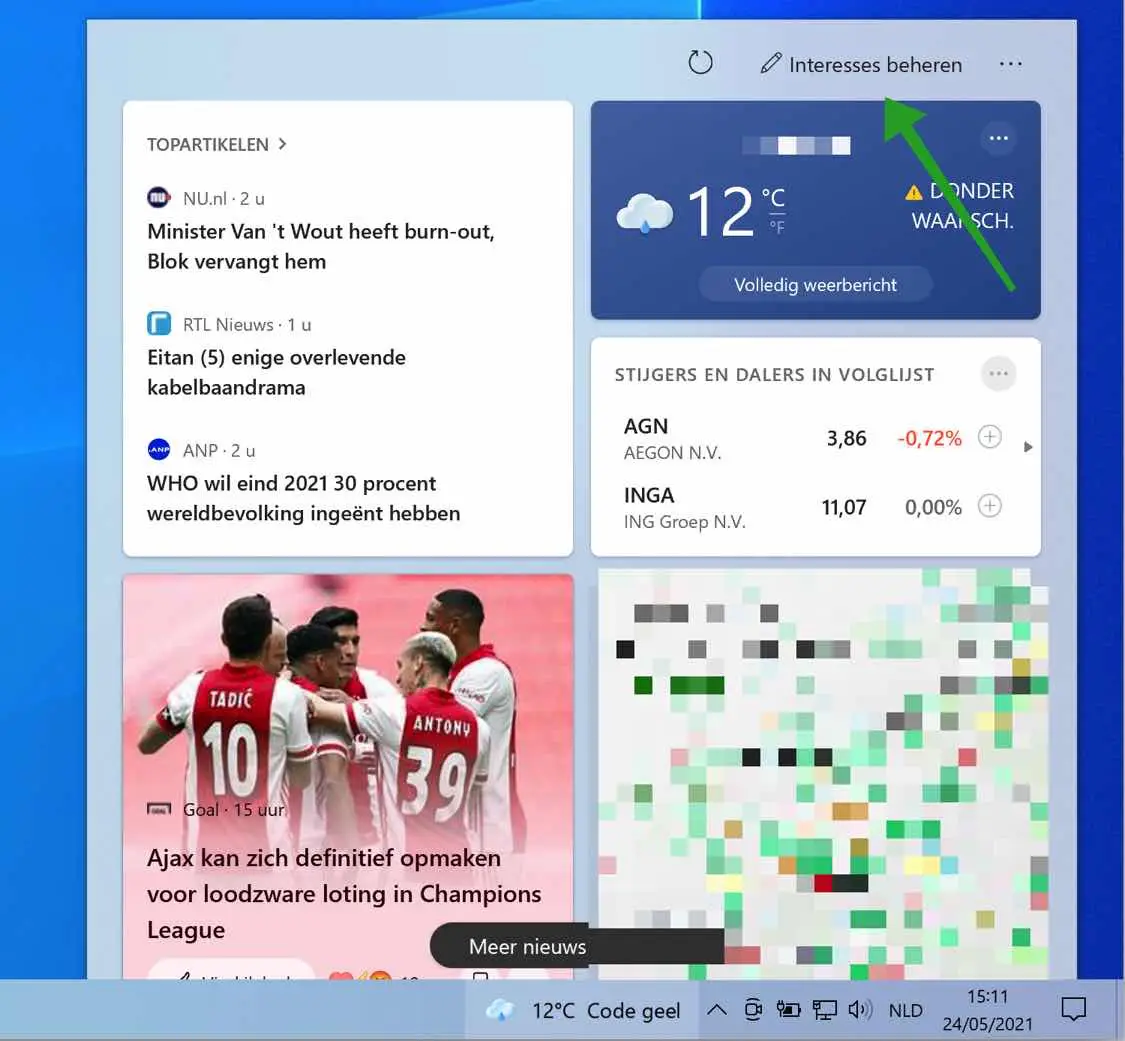
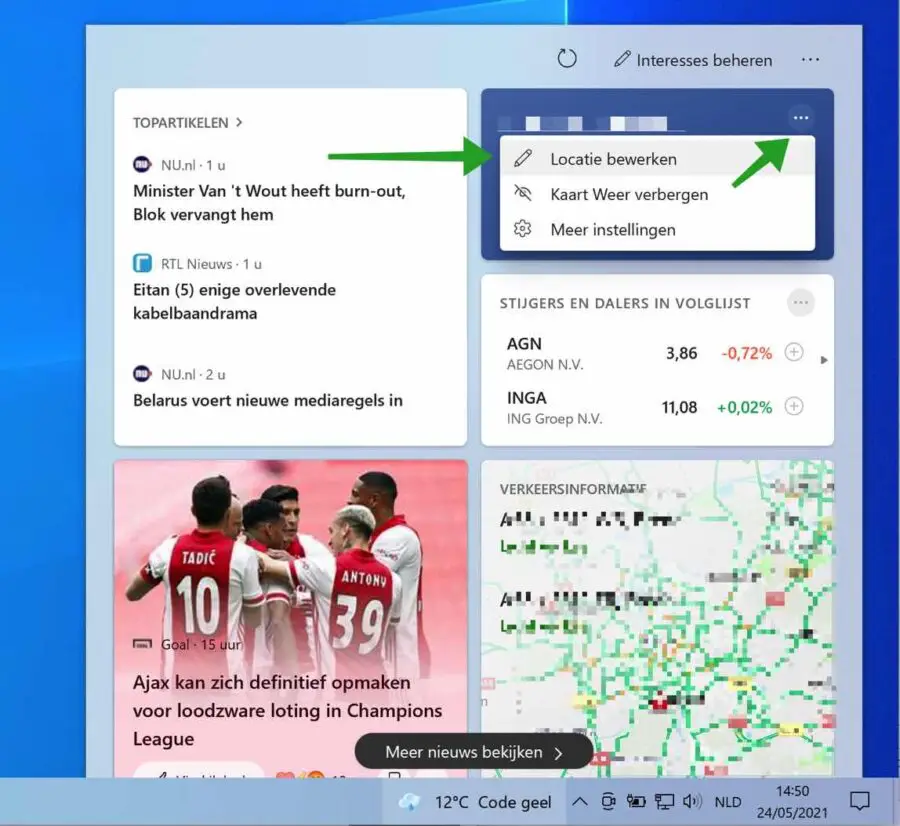
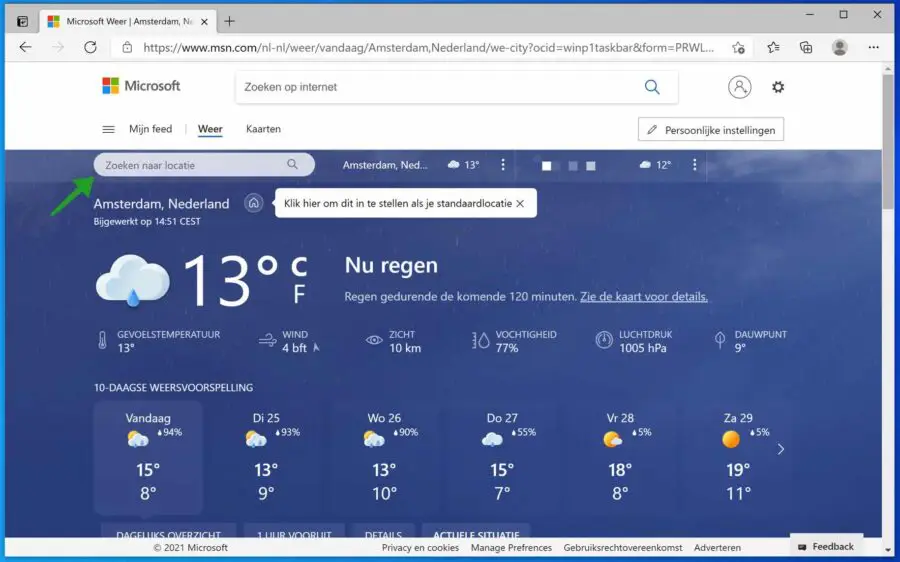
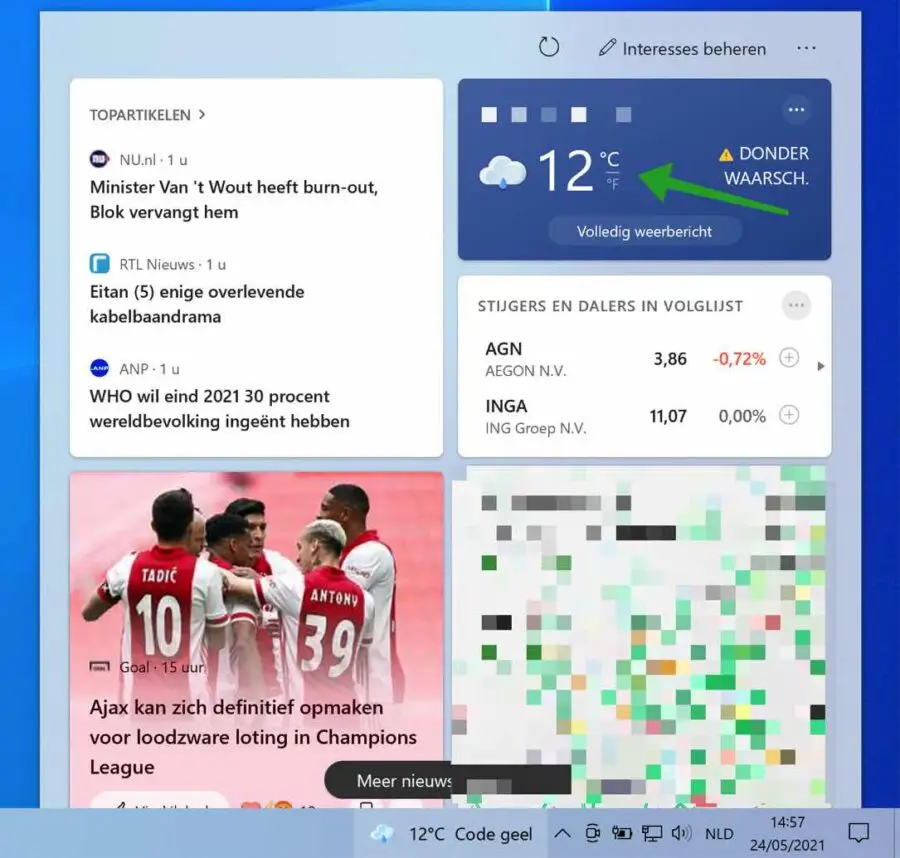
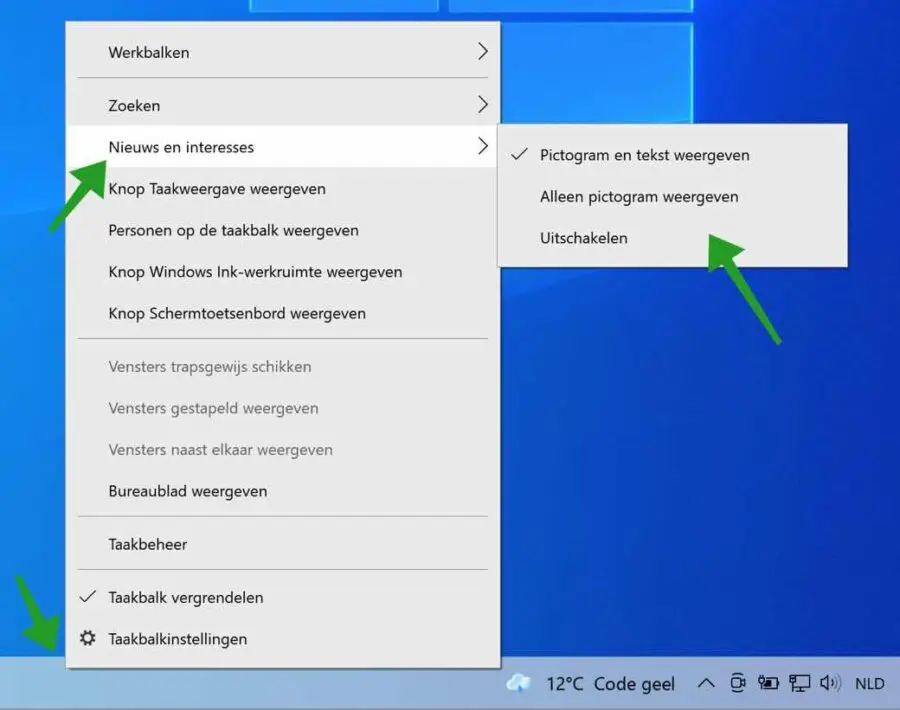
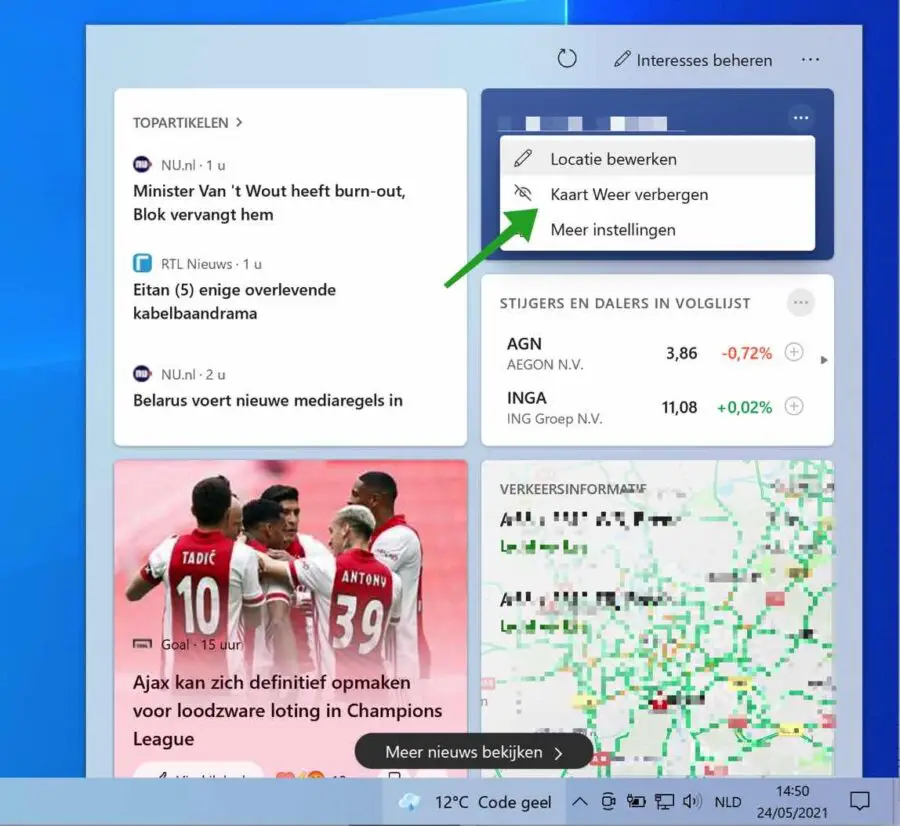
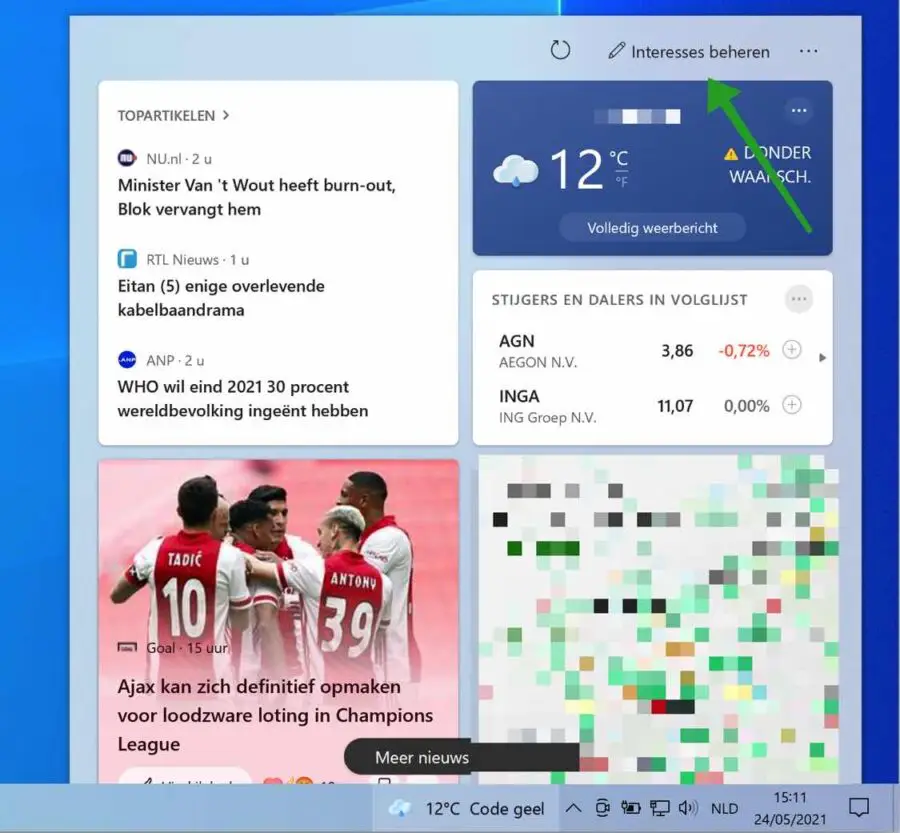
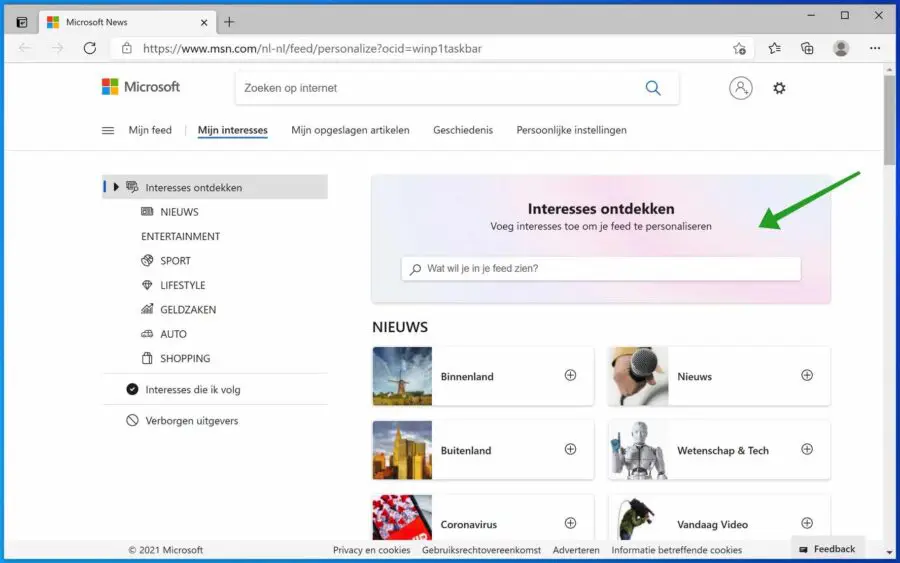
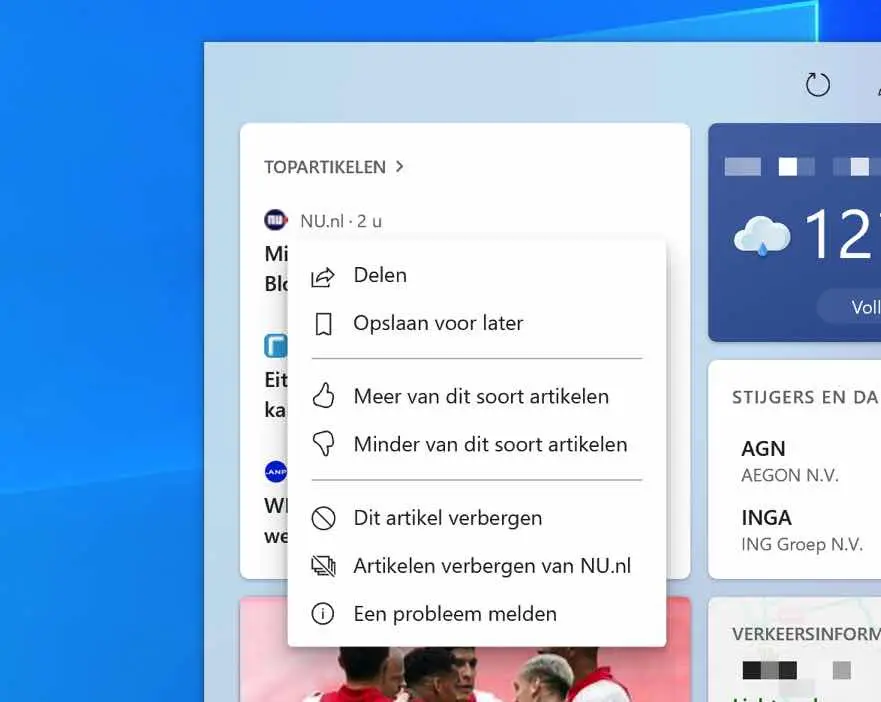
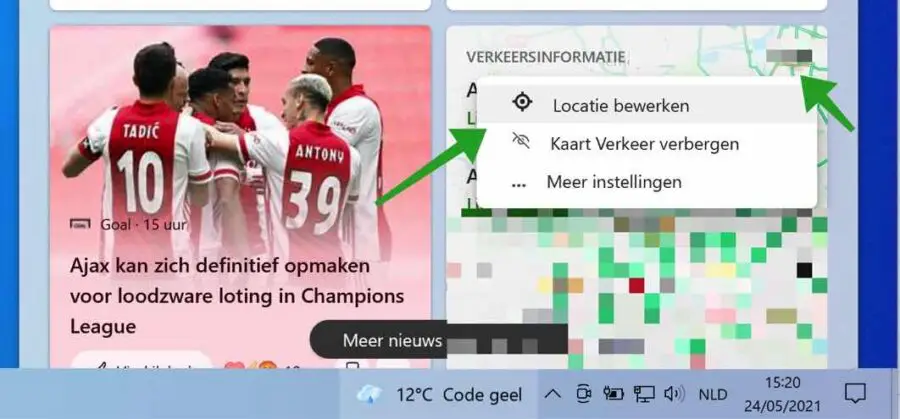
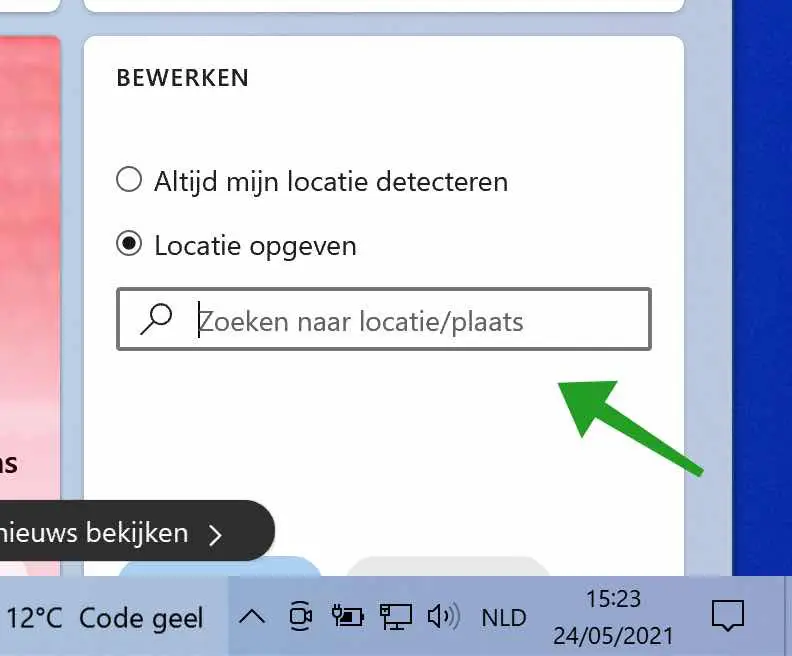
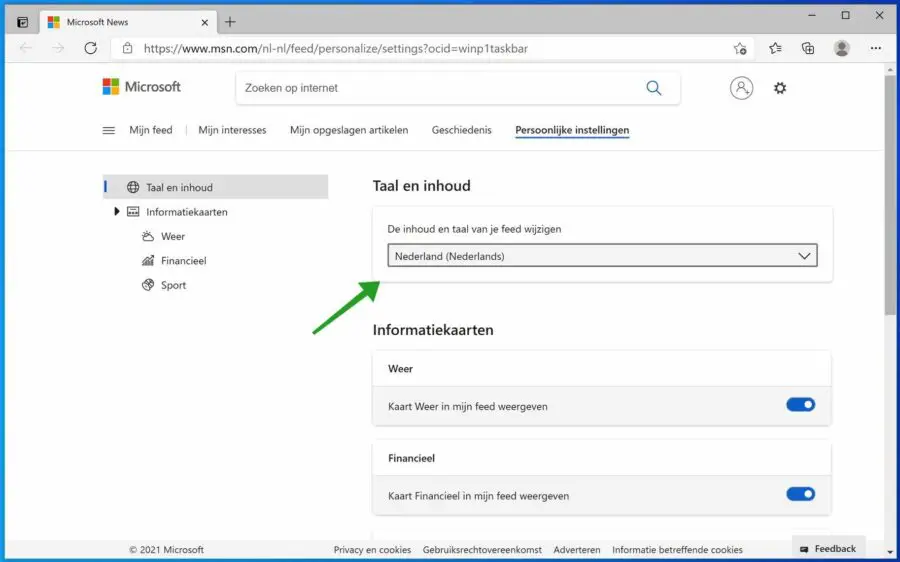
मैंने ट्रैफ़िक विजेट में "ट्रैफ़िक मानचित्र छिपाएँ" चुना है, लेकिन मुझे इसे फिर से दृश्यमान बनाने का कोई तरीका नहीं मिल रहा है। यह मौसम और वित्तीय विजेट्स के साथ काम करता है। आप एक विचार है?
हेलो फ्रैंक, मैंने इसका परीक्षण किया है और मुझे भी इसी समस्या का सामना करना पड़ रहा है। मैंने अपडेट को अनइंस्टॉल और पुनः इंस्टॉल करने का भी प्रयास किया है, इससे भी समस्या का समाधान नहीं होता है। ऐसा लगता है जैसे यह इस सुविधा के साथ एक और बग है। यदि आपको स्वयं कुछ मिलता है, तो क्या आप कृपया इस संदेश का उत्तर देकर इस वेबसाइट पर इसकी रिपोर्ट करेंगे? नमस्ते, स्टीफ़न।
नमस्ते स्टीफ़न, धन्यवाद, यह अच्छा है कि मेरे निष्कर्षों की पुष्टि हो गई है। मुझे लगता है कि एमएस ने आखिरी मिनट में ट्रैफिक की जानकारी जोड़ी है... अगर मुझे कुछ और मिलता है तो मैं आपको बता दूंगा। नमस्ते, फ्रैंक
मैं एक समाधान लेकर आया: रुचियों को प्रबंधित करने पर क्लिक करें, व्यक्तिगत सेटिंग्स का चयन करें, भाषा को यूनाइटेड स्टेट्स इंग्लिश में बदलें, नीचे स्क्रॉल करें, फिर आपको मेरे फ़ीड में ट्रैफ़िक शो ट्रैफ़िक कार्ड बटन दिखाई देगा, इसे सक्षम करें और विजेट को रीफ्रेश करें। फिर भाषा को वापस डच पर सेट करें और विजेट को फिर से रीफ्रेश करें। नमस्ते, फ्रैंक
नमस्ते हंस, आपके शामिल होने के लिए धन्यवाद। इससे समान समस्या वाले लोगों को मदद मिलती है, जिनमें मैं भी शामिल हूं 🙂
नमस्ते, स्टीफ़न
अपडेट के बाद भी इसे अभी तक नहीं देखा है
नमस्ते, यह सही है. यह अपडेट धीरे-धीरे सभी विंडोज 10 वर्जन के लिए रोल आउट किया जा रहा है। समाचार और रुचियों (अंग्रेजी) के बारे में यहां और पढ़ें: https://blogs.windows.com/windowsexperience/2021/04/22/personalized-content-at-a-glance-introducing-news-and-interests-on-the-windows-10-taskbar/ नमस्ते, स्टीफ़न
और आज सुबह एक वैकल्पिक अद्यतन के माध्यम से प्राप्त किया गया।